XboxOneコントローラーをXboxSeriesXまたはSに接続して同期する方法
知っておくべきこと
- を押します 同期ボタン XboxシリーズXまたはSで。 次にを押します Xboxボタン XboxOneコントローラーで点灯するまで。
- 次に、を押します 同期ボタン Xboxボタンが点滅し始めるまでXboxOneコントローラーで。 点灯すると同期が完了します。
- を押します Xbox ボタン> プロファイルとシステム > 設定 > アカウント > サインイン、セキュリティ、パスキー > このコントローラーはサインインします > リンクコントローラー.
この記事では、XboxOneコントローラーをXboxSeries XまたはSコンソールと同期する方法と、それをプロファイルにリンクする方法について説明します。
XboxOneコントローラーをXboxシリーズXまたはSに同期する方法
XboxシリーズXとSはどちらも、元のXboxOneコントローラーとXboxOneSに最初に付属したアップデートの両方を認識して問題なく動作します。
ワイヤレス再生のためにXboxOneコントローラーをXboxSeriesXまたはSと同期する方法は次のとおりです。
-
を押します 同期ボタン XboxシリーズXまたはSで。

を押します Xboxボタン XboxOneコントローラーで点灯するまで。
-
を押します 同期ボタン 点灯しているXboxボタンがすばやく点滅し始めるまで、Xbox Oneコントローラーの(バンパーの間、充電ポートの近くにあります)。
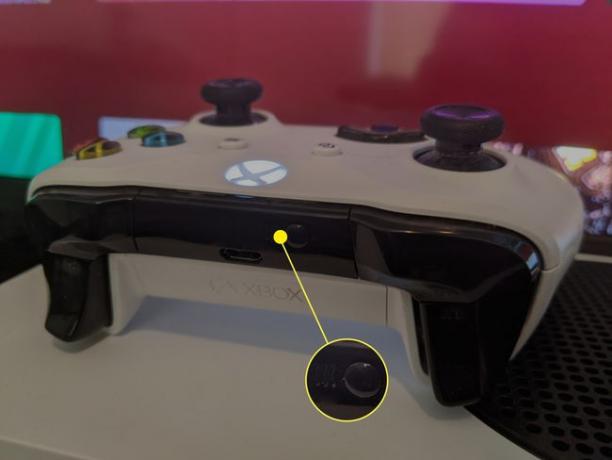
を待つ Xboxボタン 点滅を停止し、点灯したままにします。
これでコントローラーが同期され、使用できるようになりました。
XboxシリーズXまたはSでXboxOneコントローラーを使用する方法
Gamertagプロファイルを使用してゲームを開始する場合は、Xbox Series X | Sがコントローラーを持っていることを認識していることを確認する必要があります。 特にコンソールで別のコントローラーをすでに使用している場合は、プロファイルに割り当てる必要があります。
XboxシリーズXまたはSで使用するためにXboxOneコントローラーをセットアップする方法は次のとおりです。
コントローラが同期されていること、およびダッシュボードとガイドをナビゲートできることを確認してください。
-
を押します Xbox コントローラのボタンをクリックしてガイドを開きます。
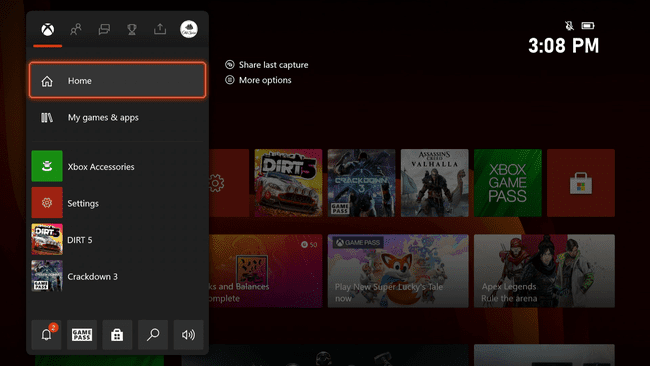
-
案内する プロファイルとシステム > 設定.
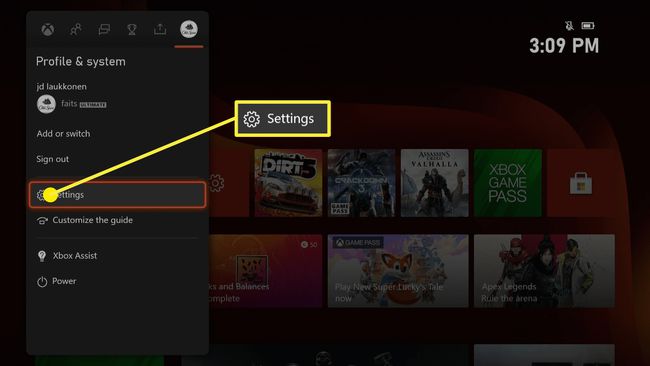
-
案内する アカウント > サインイン、セキュリティ、パスキー.
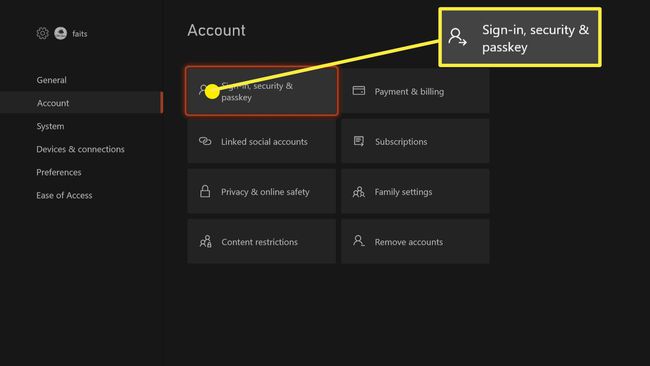
-
選択する このコントローラーはサインインします.
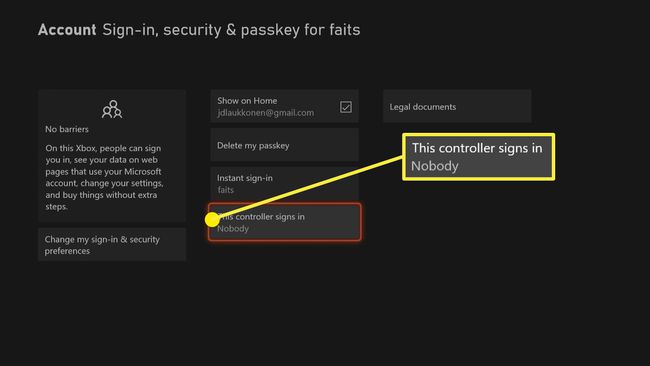
-
選択する リンクコントローラー プロファイルを割り当てます。
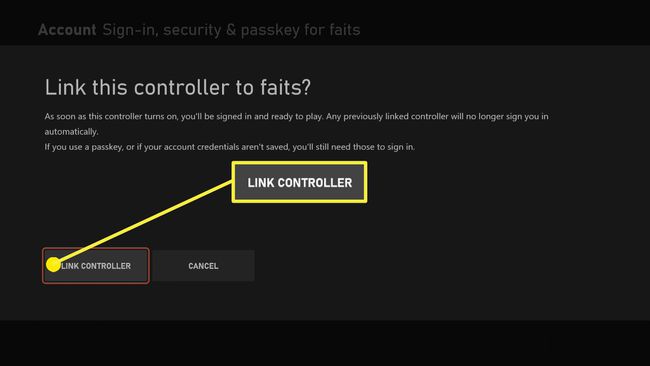
-
これで、XboxOneコントローラーがプロファイルに接続されました。
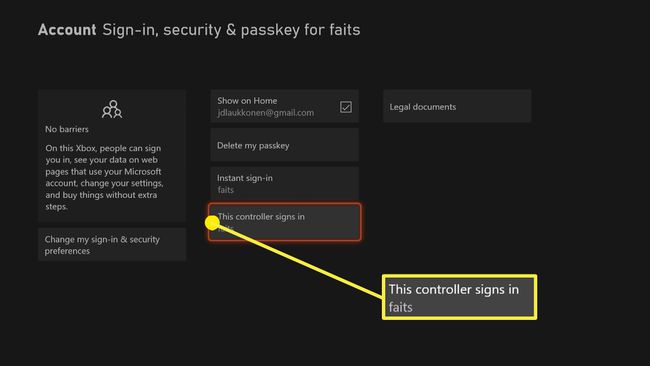
コントローラーをプロファイルに正常に割り当てると、コントローラーを使用できるようになり、すべてのXbox、Xbox One、およびXboxシリーズXまたはSのゲームで使用できるようになります。 すべてのボタンは期待どおりに機能します。 唯一の違いは、Xbox Oneコントローラーには共有ボタンがないため、スクリーンショットを撮ったりビデオを録画したりする場合は、Xboxボタンを押してガイドを開く必要があることです。
XboxシリーズXまたはSで有線XboxOneコントローラーを使用する方法
XboxOneコントローラーをXboxSeries XまたはSにワイヤレスで接続できるのと同じように、有線USB接続を使用することもできます。 この点でのコントローラー間の唯一の実際の違いは、Xbox OneコントローラーにはマイクロUSBポートがあり、シリーズXまたはSコントローラーにはUSBCポートがあることです。
有線のXboxOneコントローラーをXboxシリーズXまたはSに接続するには:
恒久的に接続されたケーブルがない場合は、マイクロUSBケーブルをXboxOneコントローラーに接続します。
USBケーブルのもう一方の端をXboxシリーズXまたはSのUSBポートに接続します。
コントローラが接続するのを待ちます。
XboxOneコントローラーと シリーズX | Sコントローラー
XboxOneコントローラーとXboxSeries X | Sコントローラーは非常によく似ていますが、実際にはかなり異なる内臓があります。 これらの違いにもかかわらず、Microsoftは、XboxOneコントローラーを XboxシリーズXまたはS 次世代のゲームをプレイするためにそれを使用します。ジャンプするフープや購入するアダプターすらありません。 それはうまくいきます。
NS XboxOneコントローラー すでにまともなXbox360コントローラーをほぼすべての点で改善し、 Xbox One S さらに良かった。
XboxシリーズXまたはSで他のXboxOne周辺機器を使用できますか?
Microsoftは、Xbox One周辺機器とXboxシリーズXまたはSの間の100%の下位互換性を保証していませんが、カバレッジはかなり良好です。 ヘッドセットを含む、すべての公式コントローラーとほとんどの公式周辺機器およびアクセサリが機能します。 有線および無線のコントローラー、ヘッドセットなど、多くのサードパーティ製コントローラーも同様に機能します。
一部の周辺機器は機能しないため、Xbox Series XまたはSで機能することを前提として、外に出て新しいXboxOne周辺機器を購入しないでください。 最初に製造元に確認し、互換性について製品をテストしたかどうか、または将来的にテストを計画しているかどうかを確認してください。
Xbox Oneで動作するコントローラーまたは周辺機器を既にお持ちの場合は、Xbox SeriesXまたはSで動作するかどうかを確認しても問題はありません。 Xbox Oneへの接続に使用したのと同じ手順に従い、機能しない場合は製造元に確認してください。 互換性がないか、新しいコンソールで使用するための特別な接続手順がある可能性があります。
